
जब आपने पहली बार अपने Chrome बुक के लिए बॉक्स को क्रैक किया था, तो यह नया और तेज़ था। लेकिन समय के साथ, यह सुस्त और निराशाजनक हो गया है। यदि आप अपने Chrome बुक से अधिक पीईपी प्राप्त करना चाहते हैं, तो यहां कुछ चीजें हैं जो आप कर सकते हैं।
Chrome बुक समय के साथ धीमा क्यों होता है?
Chromebook के कई लाभ हैं, लेकिन अपरिहार्य मंदी के कारण अधिकांश उपकरणों का अनुभव दुर्भाग्य से उनमें से एक नहीं है। तकनीक के हर दूसरे टुकड़े की तरह ही, चीजें समय के साथ और अधिक धीमी गति से चलने लगती हैं।
यह कई कारणों से हो सकता है, और जबकि क्रोमबुक विंडोज मशीन की तरह इन मुद्दों से कम का अनुभव करते हैं, यह अभी भी होता है। यह सामान्य उपयोग के साथ आता है, लेकिन ऐसी चीजें हैं जो सिस्टम को तेजी से तैयार करती हैं:
- एक्सटेंशन: यदि आप नए एक्सटेंशन के लिए Chrome वेब स्टोर ब्राउज़ करना पसंद करते हैं, तो आप शायद सिस्टम को कोई एहसान नहीं कर रहे हैं। जितना अधिक एक्सटेंशन आपने स्थापित किया है, उतनी ही चीजें जो पृष्ठभूमि में चल रही हैं।
- ऐप्लिकेशन: यह एक्सटेंशन के साथ हाथ से हाथ जाता है। जितना अधिक सामान आपने स्थापित किया है, उतनी ही चीजें सिस्टम संसाधनों को खा रही होंगी।
- डाउनलोड और स्थानीय रूप से संग्रहीत फ़ाइलें: क्रोमबुक में आम तौर पर बहुत सीमित भंडारण होता है, इसलिए जितनी अधिक चीजें स्थानीय रूप से डाउनलोड और संग्रहीत की जाती हैं, सिस्टम उतना ही धीमा हो जाएगा, क्योंकि यह क्षमता के करीब पहुंच जाएगा।
- वेब सिर्फ भारी हो रही है: यह पूरी तरह से आपके नियंत्रण से बाहर है, लेकिन यह एक अपरिहार्य तथ्य है। वेब बढ़ रहा है और अधिक शक्तिशाली हो रहा है, जिसका अर्थ है कि सिस्टम को केवल पृष्ठों को प्रस्तुत करने के लिए कड़ी मेहनत करनी होगी। आपका Chrome बुक जितना पुराना होगा, एक समस्या उतनी ही अधिक हो सकती है - विशेष रूप से लोअर-एंड हार्डवेयर पर।
तो वास्तव में, यह कुछ और की तरह है। जितना अधिक आप इसका उपयोग करते हैं, उतना ही धीमा कर सकते हैं बनना। अच्छी खबर यह है कि आपके Chrome बुक को सुचारू रूप से चलाने के लिए बहुत सी चीजें हैं जो आप कर सकते हैं।
टास्क मैनेजर का उपयोग संभावित प्रदर्शन के मुद्दों को इंगित करने के लिए करें
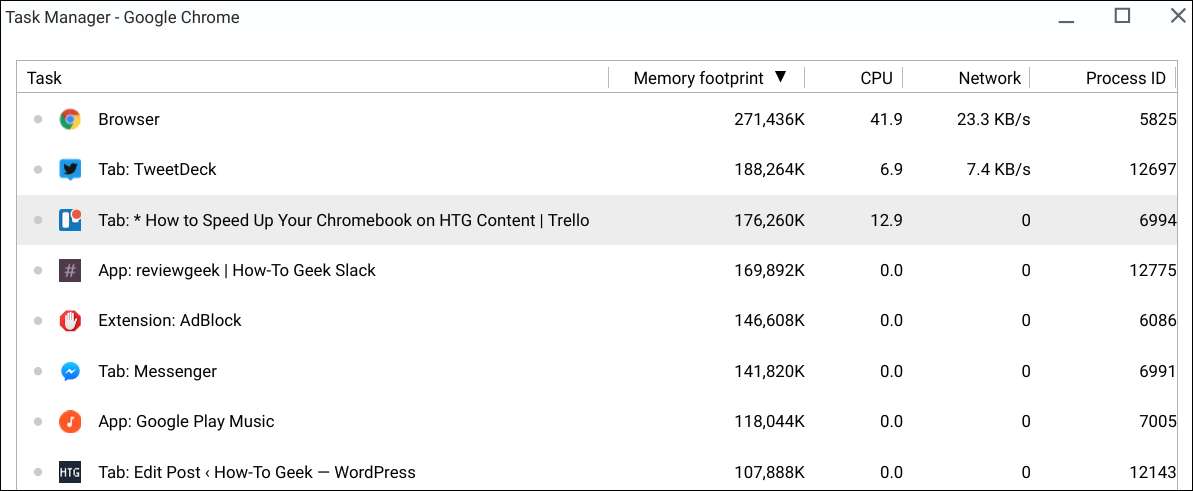
विंडोज कंप्यूटर की तरह, क्रोम ओएस में एक अंतर्निहित कार्य प्रबंधक होता है। यह इस बात की झलक प्रदान करता है कि आपका सिस्टम वर्तमान में क्या कर रहा है, विशेष रूप से क्षण में। यदि आपके पास अचानक सिस्टम समस्याएँ हैं, तो यह शुरू करने के लिए सबसे अच्छी जगह है।
सम्बंधित: Cog के साथ अपने Chrome बुक के सिस्टम संसाधनों की निगरानी कैसे करें
Chrome मेनू बटन पर क्लिक करें, "अधिक टूल" मेनू पर जाएं, और फिर "कार्य प्रबंधक" विकल्प चुनें। आप अपने कीबोर्ड पर Search + Escape से बस हिट कर सकते हैं।
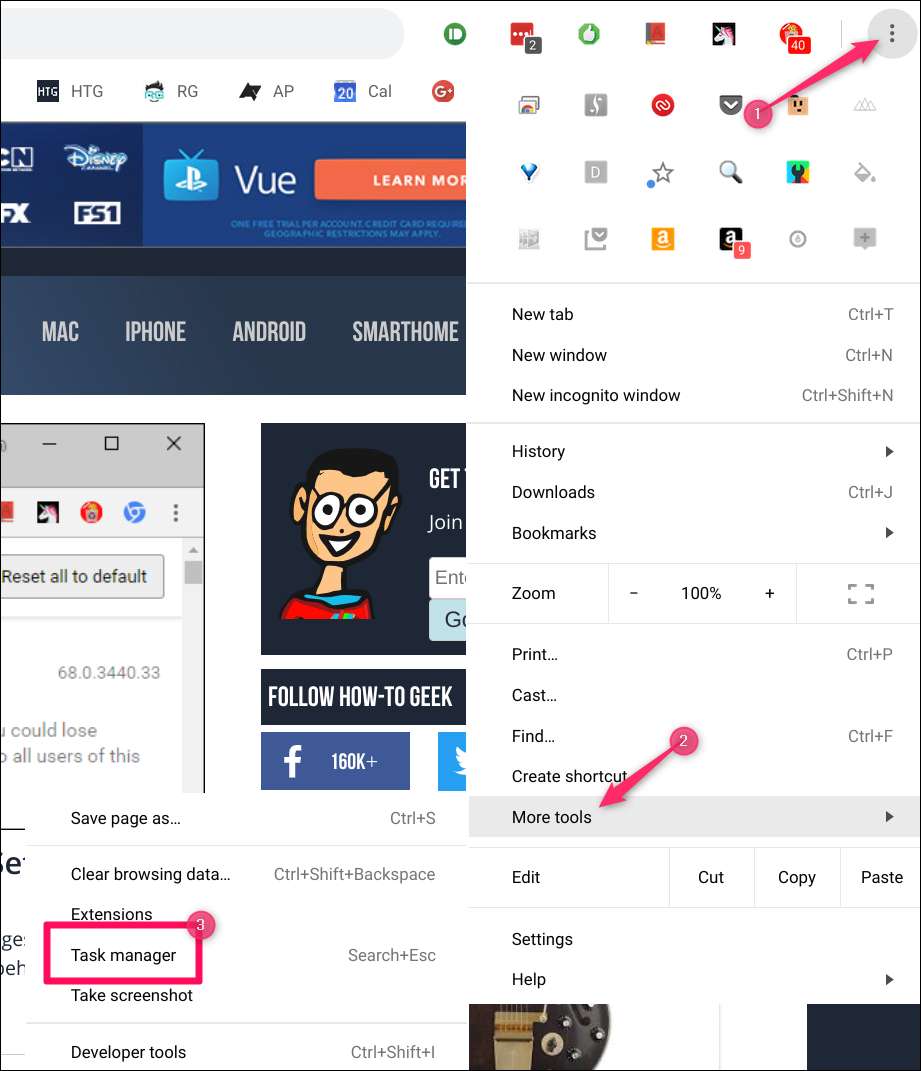
टास्क मैनेजर अपने आप में बहुत सरल और सीधा है। आप किसी कार्य के नाम, मेमोरी फ़ुटप्रिंट, सीपीयू उपयोग, नेटवर्क उपयोग, या प्रक्रिया आईडी द्वारा क्रमबद्ध कर सकते हैं। चूंकि सीपीयू उपयोग बहुत बार कूद सकता है, इसलिए मैं सुझाव देता हूं कि मेमोरी उपयोग के साथ शुरू करें। यदि आपका सिस्टम खराब हो गया है या यह ऐप्स / टैब के बीच स्विच करने में धीमा है, तो मौका है कि कुछ रैम बहुत खा रहा है। यदि यह ऐसा कुछ है जिसकी आपको आवश्यकता नहीं है, तो कुछ सिस्टम संसाधनों को खाली करने के लिए इसे बंद कर दें।
उसके बाद, आप सीपीयू के लिए भी ऐसा कर सकते हैं, लेकिन यह ध्यान रखें कि यह बहुत अधिक घूमने वाला है और बहुत अधिक जानकारी प्रदान नहीं कर सकता है। यदि कुछ शीर्ष पर रहने लगता है और सीपीयू की एक असामान्य मात्रा का उपयोग कर रहा है, तो आप आगे बढ़कर इसे मार सकते हैं।
किसी प्रक्रिया को समाप्त करने के लिए, बस उस पर क्लिक करें और फिर सबसे नीचे स्थित एंड प्रोसेस बटन पर क्लिक करें। बहुत आसान।
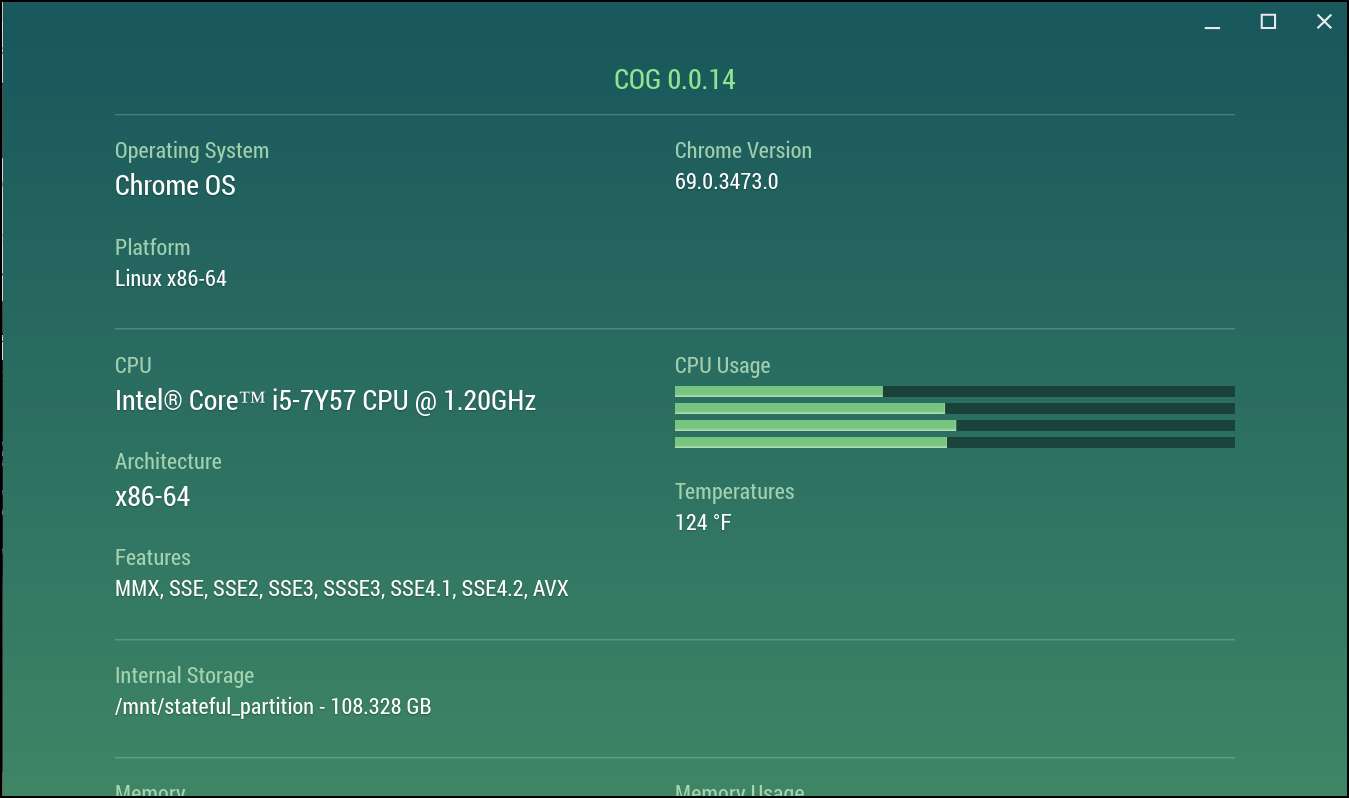
Cog नाम का एक उत्कृष्ट सिस्टम मॉनीटर भी है Chrome वेब स्टोर में जो सिस्टम कर रहा है उसका एक अच्छा अवलोकन दे सकता है। जब आप अपने Chromebook पर प्रदर्शन समस्याओं का निदान करने का प्रयास कर रहे हों, तो मैं कोग और टास्क मैनेजर का उपयोग करने की सलाह देता हूं।
पुराने एक्सटेंशन और ऐप्स से छुटकारा पाएं
जैसा कि हमने पहले उल्लेख किया है, पुराने एक्सटेंशन और अप्रयुक्त एप्लिकेशन सिस्टम संसाधनों को खाकर पृष्ठभूमि में चल सकते हैं। कोई भी यह नहीं चाहता है, इसलिए यह आपके एक्सटेंशन के माध्यम से नियमित रूप से जाने और कुछ भी शुद्ध करने के लिए एक अच्छा विचार है जिसकी आपको आवश्यकता नहीं है।
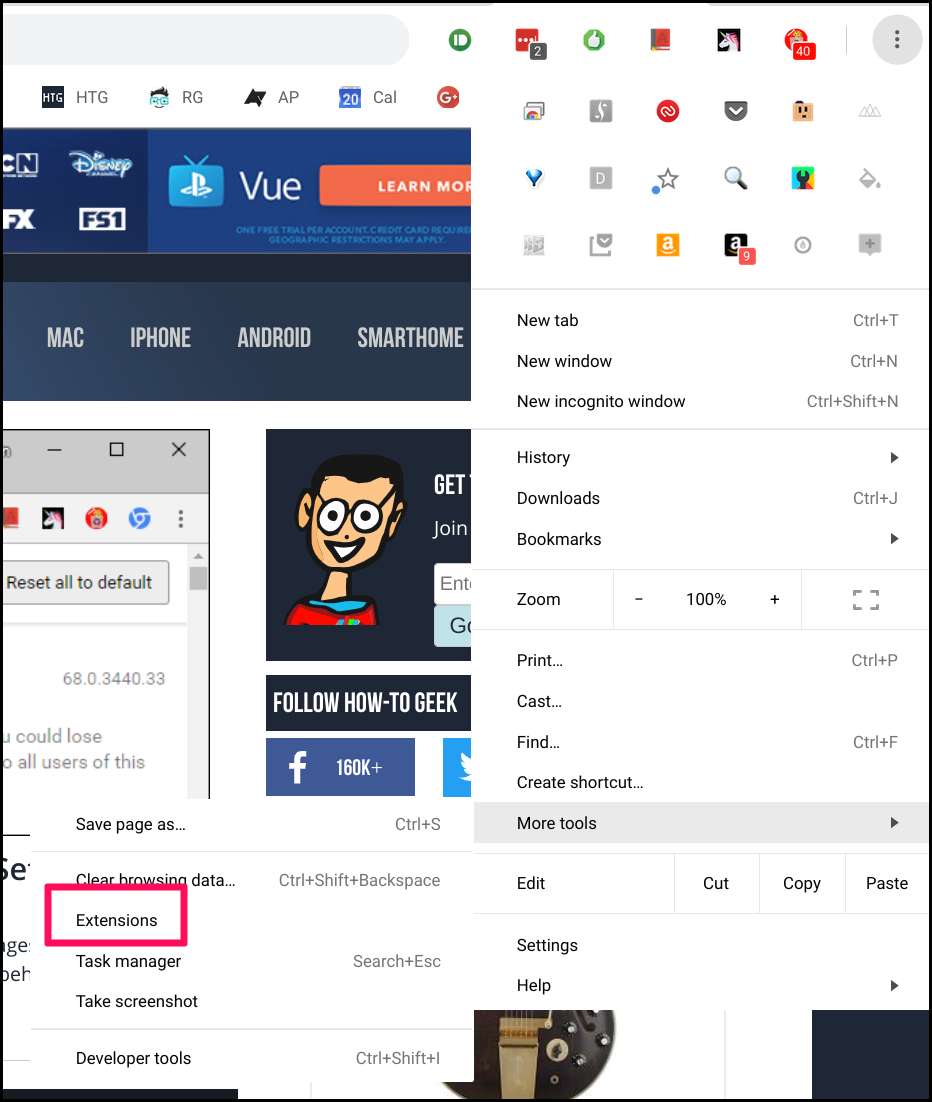
वर्तमान में सिस्टम पर इंस्टॉल किए गए एक्सटेंशन और एप्लिकेशन को खोजने के लिए, मेनू बटन पर क्लिक करें, और फिर अधिक टूल> एक्सटेंशन पर नेविगेट करें। यह एक्सटेंशन पृष्ठ खोलता है, लेकिन यह सभी इंस्टॉल किए गए ऐप्स को भी सूचीबद्ध करता है।
बस सूची के माध्यम से चलाएं और आप जो भी जानते हैं उसका उपयोग करें। उस एक्सटेंशन या ऐप के कार्ड पर "निकालें" बटन पर क्लिक करके निकालें। आपको आश्चर्य हो सकता है कि आपके सिस्टम में कितना कचरा है जिसके बारे में आप भूल गए हैं!
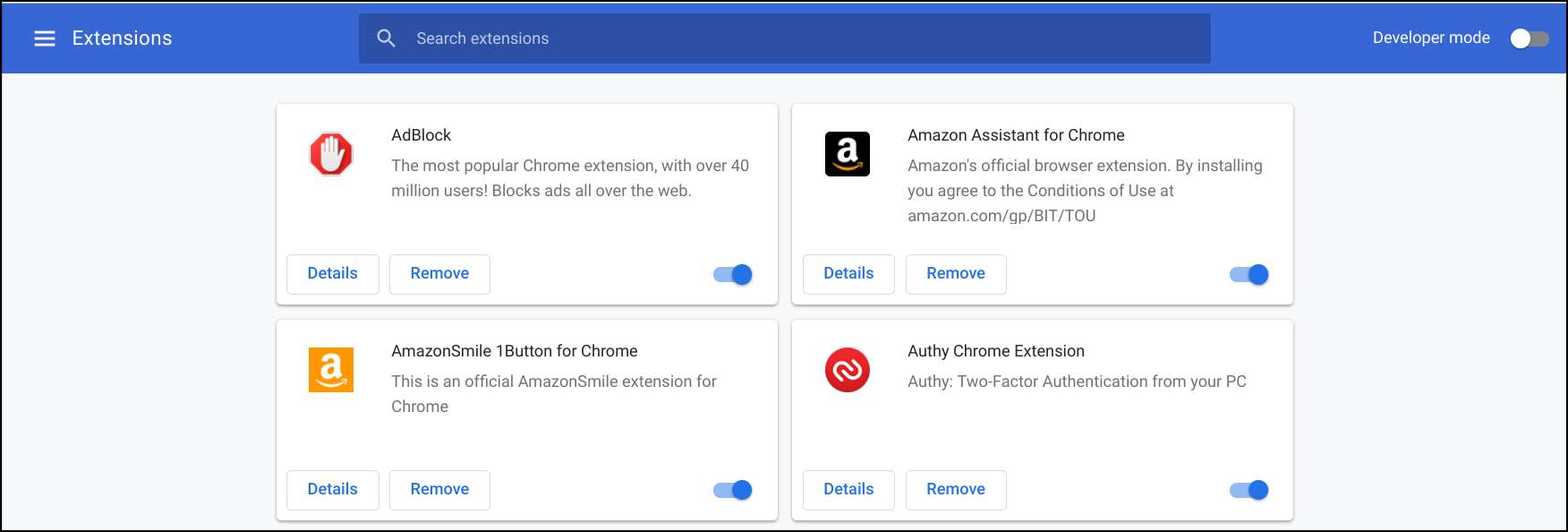
संसाधनों को बचाने के लिए सही एक्सटेंशन का उपयोग करें
बहुत सारे एक्सटेंशन कीमती संसाधनों को खा सकते हैं, वहीं सही एक्सटेंशन उन्हीं संसाधनों को बचाने में मदद कर सकते हैं। यहाँ कुछ अच्छे लोगों पर एक नज़र है जिन्हें स्थापित किया गया है।
- द ग्रेट सस्पेंडर : चूंकि क्रोम ओएस बहुत वेब-केंद्रित है, इसलिए आप बहुत सारे खुले टैब के साथ समाप्त हो सकते हैं। जब तक ये टैब खुले और चल रहे हैं, वे सिस्टम संसाधन खा रहे हैं। ग्रेट सस्पेंडर एक निश्चित समय के बाद स्वचालित रूप से "नींद" के लिए टैब लगाता है, जो उन्हें स्मृति से हटा देता है। टैब को पुनः लोड करने के लिए, केवल निलंबित पृष्ठ पर कहीं भी क्लिक करें। और अगर द ग्रेट सस्पेंडर आपके चाय के कप के बराबर नहीं है, तो अन्य हैं टैब के प्रबंधन के लिए बढ़िया एक्सटेंशन , भी।
- OneTab : जबकि द ग्रेट सस्पेंडर कुछ समय के लिए खुले टैब को निलंबित कर देगा, आपके पास एक संग्रह हो सकता है जिसे बाद के संदर्भ में एक साथ समूहीकृत करना होगा। जहां वनटैब खेल में आता है - यह आसानी से एक साथ टैब के समूहों को जोड़ सकता है और उन्हें एक एकल टैब में सूची में विलय कर सकता है। वास्तव में काम आता है जैसे समान टैब का निर्माण शुरू होता है।
- पॉकेट में सेव करें : यदि आप पॉकेट उपयोगकर्ता हैं, तो आप पहले से ही जानते हैं कि सेवा कितनी मूल्यवान हो सकती है। यदि कोई लेख आप बाद में पढ़ना चाहते हैं, तो आप अपने पॉकेट खाते को जल्दी से सहेजने के लिए इस एक्सटेंशन का उपयोग कर सकते हैं। तब आप टैब को बंद कर सकते हैं और बाद में कहानी पढ़ सकते हैं।
- AdBlock : देखो, विज्ञापन बहुत सारे सिस्टम संसाधन लेते हैं, और वे कर सकते हैं वास्तव में सीमित हार्डवेयर के साथ सिस्टम को बंद करें। इसलिए विज्ञापनों को अवरुद्ध करके, आप आसानी से सिस्टम को इतनी आसानी से बंद करने से रोक सकते हैं। हम केवल यह पूछते हैं कि आप विज्ञापन को अवरुद्ध करने के लिए "निर्दोष साबित होने तक निर्दोष" दृष्टिकोण का उपयोग करते हैं - सभी विज्ञापनों को केवल कंबल-ब्लॉक न करें। किसी साइट को पहले मौका दें, और फिर सबसे खराब अपराधियों को ब्लॉक करें .
आपके सिस्टम को अच्छा और सुव्यवस्थित रखने के लिए वेब स्टोर में बहुत सारे अन्य एक्सटेंशन होने की संभावना है, लेकिन ये हमारे पसंदीदा हैं।
अधिक संग्रहण के लिए अप्रयुक्त फ़ाइलें और / या जोड़ें और एसडी कार्ड हटाएं
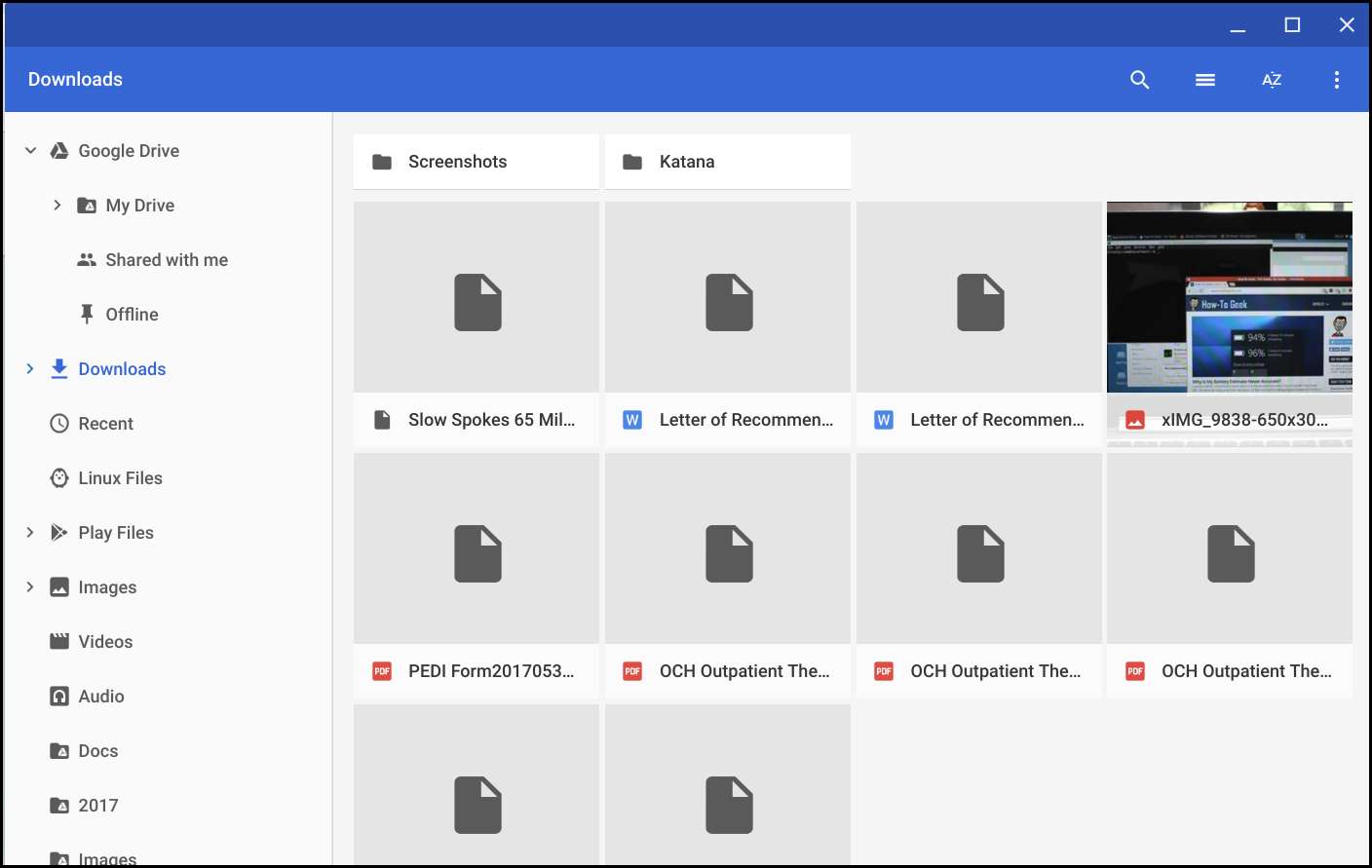
आपके Chrome बुक में सीमित स्टोरेज का एक अच्छा मौका है- शायद 16GB जितना भी कम हो - जो वास्तव में जल्दी भर सकता है। जैसे ही भंडारण विभाजन अपनी अधिकतम क्षमता के करीब हो जाता है, यह वास्तव में सिस्टम को कम करना शुरू कर देता है।
सम्बंधित: क्रोमबुक पर सहेजे गए स्क्रीनशॉट को कैसे बदलें
सिस्टम क्लीनअप के साथ शुरुआत करने के लिए, अपने डाउनलोड फोल्डर में जाएं। यह वह जगह है जहां Chrome OS डिफ़ॉल्ट रूप से सभी सहेजी गई फ़ाइलों को संग्रहीत करता है। यह वहां से बहुत सरल है: बस आपको जो भी सामान चाहिए, उसे हटा दें।
यदि आपको लगता है कि भंडारण कम चल रहा है और आपके पास बहुत सारा सामान है, तो आप स्थानीय रूप से संग्रहित रखना पसंद करेंगे, आपको अतिरिक्त भंडारण के लिए एक एसडी कार्ड जोड़ना चाहिए। अधिकांश Chrome बुक में अतिरिक्त माइक्रोएसडी कार्ड की अनुमति देने का विकल्प है। तो अपने आप को एक 64GB या 128GB एसडी कार्ड ले लो और दूर स्टोर। तुम भी इसे अपना डिफ़ॉल्ट डाउनलोड स्थान बनाएं अगर तुम चाहते हो।
यदि आपके Chrome बुक में SD कार्ड स्लॉट नहीं है (उदाहरण के लिए, Pixelbook), तो USB ड्राइव आपकी सबसे अच्छी पसंद होने वाली है। यह आपके Chrome बुक पर निश्चित रूप से USB पोर्ट में से एक को टाई करेगा, इसलिए आपको यह तय करना होगा कि क्या वह योग्य ट्रेड-ऑफ है।
अपने Chrome बुक और स्क्रैच से पावरवॉश करें
यदि आपने यहां सब कुछ करने की कोशिश की है और आपका Chrome बुक अभी भी खराब लग रहा है, तो आपको पावरवॉश करना पड़ सकता है। यह आपकी मशीन को साफ करता है और इसे वापस बॉक्स फैक्ट्री सेटिंग्स से बाहर सेट करता है। सौभाग्य से, यह एक Chrome बुक है, इसलिए इसे वापस सेट करना एक हवा है।
यहां ध्यान रखने वाली बात यह है कि आपकी सभी एक्सटेंशन और सेटिंग्स नए सिरे से इंस्टॉल हो जाएंगी, इसलिए यदि आपने पहली बार एक्सटेंशन और ऐप को साफ नहीं किया है, तो यह अभी भी एक ही मुद्दा हो सकता है।
अपने Chrome बुक को पावरवॉश करने के लिए, Chrome OS सेटिंग मेनू में जाएं, नीचे स्क्रॉल करें और फिर "उन्नत" बटन पर क्लिक करें।
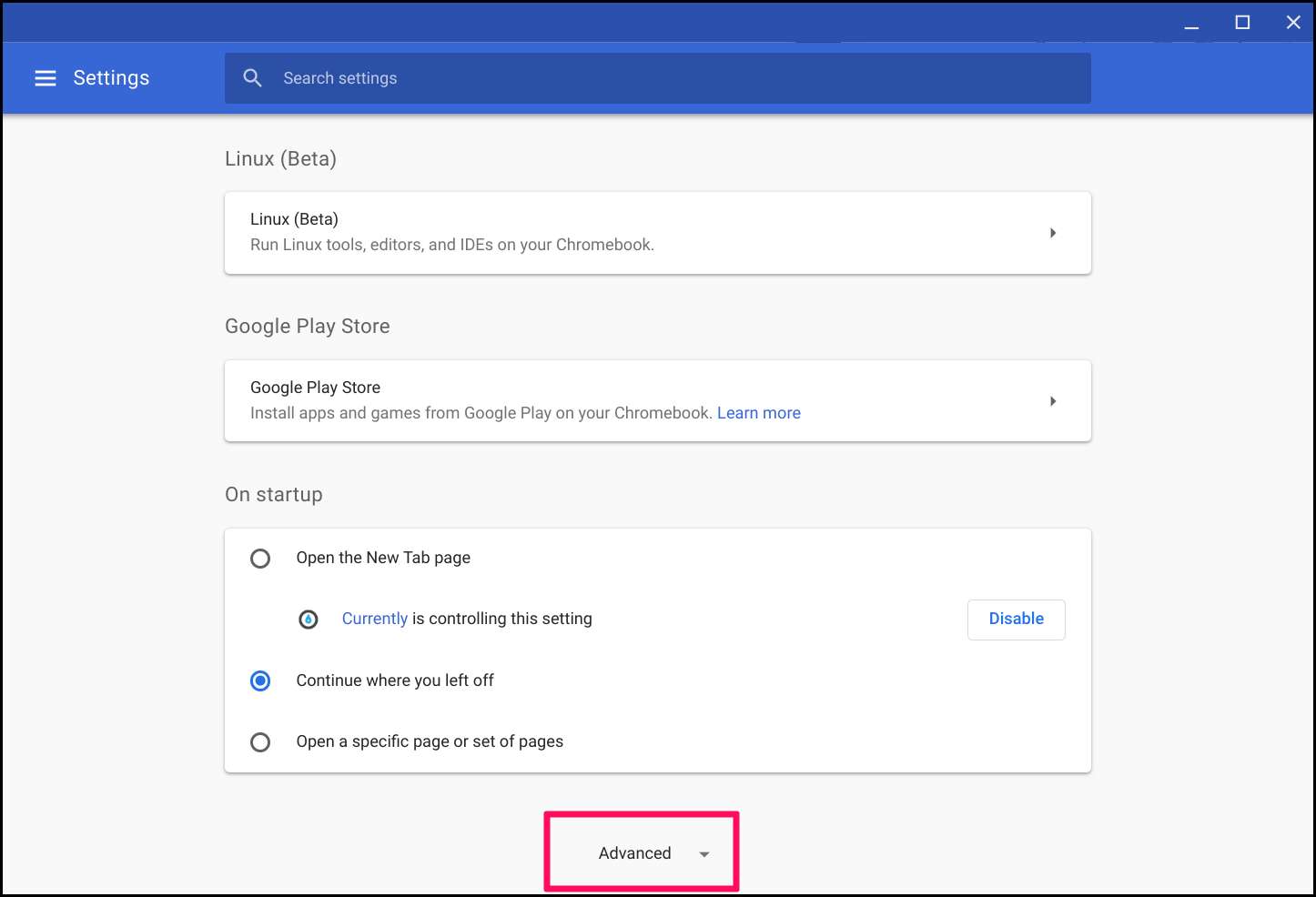
उन्नत सेटिंग्स दिखाने के बाद, पृष्ठ के निचले भाग में फिर से सभी तरह स्क्रॉल करें। "रीसेट सेटिंग्स" अनुभाग में, "पावरवॉश" बटन पर क्लिक करें।
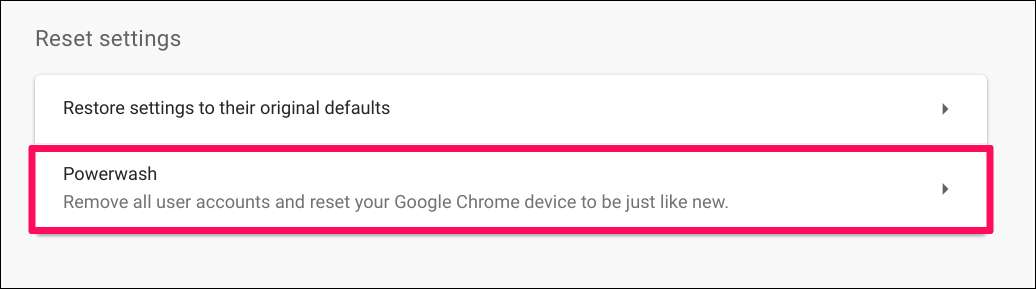
पुष्टि करें कि आप अपने डिवाइस को पुनः आरंभ करने के लिए तैयार हैं, और फिर क्रोमबुक को अपनी बात करने दें।

एक अंतिम रिज़ॉर्ट: अपने Chrome बुक को बदलें
यह वह नहीं हो सकता है जिसे आप सुनना चाहते हैं, लेकिन यदि कुछ और काम नहीं करता है, तो यह एक नया क्रोमबुक पर विचार करना शुरू करने का समय हो सकता है - खासकर अगर आपका कुछ साल पुराना है। पुराने मॉडल क्रोमबुक हार्डवेयर विभाग में विशेष रूप से सीमित थे (लागत कम रखने के लिए), इसलिए वे बहुत आसानी से लोड हो जाते हैं।
अगर आपकी उम्र कुछ साल है, तो शायद यह समय एक नए को देखने का है। इस बात पर ध्यान दें कि अब आपके पास जो है, उसके बारे में आप क्या पसंद करते हैं, लेकिन यह भी सोचें कि जो आपको अच्छा लगता है, वह उसे सीमित कर रहा है। नए Chrome बुक के लिए अपनी खोज में उन चीजों को लागू करें, जो वास्तव में आप ढूंढ रहे हैं।
यदि आप अभी उपलब्ध सबसे अच्छे Chrome बुक पर एक हेडस्टार्ट चाहते हैं, तो हमने आपको हमारी बहन साइट पर कवर किया है, गीक की समीक्षा करें .






